
「Noyer」編集ガイド|注文までの流れ&こんなときは?
ARCH DAYSがデザインするセルフメイドフォトブック
「Noyer(ノワイエ)」編集ガイド
【注意事項】
※編集段階では注文にはなりません。
※決済が完了した時点で、オーダー確定となります。
※表紙カラーは編集の開始時にお選びいただきます。途中の変更はできませんのでご注意ください。
はじめに
Noyerのフォトブックを作るボタンから編集画面に入ります。
- スマホでの編集作業も可能ですが、PCでの編集を推奨しています。
- 編集画面を開くとデフォルトで「かんたんモード」になっています。このまま作成していただくことをおすすめしておりますが、もしご自身で画像の編集をしたり、文字を追加したい場合は「こだわりモード」へ変更ください。
- 編集後は、プロジェクト名を記入して必ず保存をしてください。その際アカウント登録が必要となります。
- 再度編集を続ける際は、Noyerのマイアカウントボタンからログインをしてください。
- 製品の仕様上、最後のページ(50P)には左下にバーコードが入ります。予めご了承ください。
▽こちらが編集画面となります。
01テキスト編集
テキストの編集が可能な箇所がいくつかあります。
あらかじめおすすめのフォント・サイズ・行間でサンプル文字が入っていますが、いずれもお好みでカスタマイズも可能です。
そのままのデザインで入力するためには先にPCの文字入力が「英字」になっているか確認してください。(ひらがな入力になっているとフォントが自動的に変更されます。)
文字を編集する際は、ダブルクリックで変更ができます。
- 日付など、細かい部分も変更忘れのないようご注意ください!
ここは忘れずに必ず変更を!
必ずご自身の内容に編集する必要のあるテキスト部分はテンプレート内に6Pあります。
名前や日付など、大事な部分の編集が漏れていないか、チェックしてください。
※文字編集できる箇所は削除することも可能です。
1P …お名前/日付/会場名
2P …ふたりのストーリー(出会いからのストーリー)
5P(右上と左下)…ウェディングコンセプト/結婚式当日の進行
38P …使用した楽曲リスト
47P(右下)…お名前と日付
49P …それぞれへのメッセージやフォトブックをお渡しする人(ご家族など)へのメッセージ
※編集しないままオーダーするとサンプル文字のまま印刷されますのでご注意ください。
02画像編集
画像変更
① 写真をアップロードします
② アップロードされた写真をドラッグすると、画像が変わります。
切り取り調整
画像をダブルクリックすると、写真の切り取り位置が調整可能です。
レイアウトの変更
写真の枚数や形などを変更したい場合は、レイアウトを使用します。編集画面のタブからお好みのレイアウトを探してください。
03こだわりモードでできる主な機能
かんたんモードでの作成がおすすめですが、もっとこだわりたい人に向けてこだわりモードも搭載しています。
色々な機能がありますが、その中でも主な機能をご紹介します。
画像の編集
画像をクリックすると、写真を各ボタンからモノクロやセピアにしたり、外枠をつけたり、マスクをかけることができます。
マスク
編集画面タブ内「マスク」には、写真の変形型が搭載。
マスクタブからドラッグすることで、写真の形を変形加工することが可能です。
スマートガイド機能
画像と画像の位置を揃えたり、中心に合わせる際は、ホームタブにある「スマートガイド」をご使用いただくと
自動でガイド線が表示されるため便利です。一度選択すると、編集中はずっとガイド表示されます。
※アルバムは印刷して製本されるため、綴じ代部分が発生します。その関係から編集ツール内で表示されるデザインが厳密な中央位置に無い場合もございますが、完成品には問題はありません。
もし中央位置のずれが気になる場合は、揃えたい画像同士の位置をガイドを参考に揃えていただければと思います。
オーダーをする
編集が完了したら、オーダー画面に進みます。
画面右上のオーダーボタンをクリックし、指示に従って項目を入力して進んでください。
プロジェクト名を決定すると、カート内容が表示されます。
ご家族にプレゼントしたい場合など、ここで数量の変更も可能です。
配送情報/支払い情報を追加後、オーダーを確定するボタンをクリックして決済が完了したらオーダー完了です。
【注意事項】
※編集段階では注文にはなりません。
※決済が完了した時点で、オーダー確定となります。
フォトブックがお家に届くまで
ご注文受付日から5~12営業日ほどかかります。
▼ウェディングフォトブック作成「Noyer」はこちらから
こんなときは?
保存したフォトブックの続きを編集したい
編集中データは、Noyerマイアカウントボタンからログインしていただき、マイアカウントページ>編集データから作業が再開できます。
文字を入力するとフォントが変わってしまう
テキストボックスにサンプルで入っている文字はすべて英字・数字のため、日本語入力モードになっているとフォントが自動的に変更されてしまいます。
文字を入力する前にご自身のPCが「英字入力」になっているかご確認ください。
プレビューが見づらい
システムの仕様上、PCでのプレビューがやや見づらくなっております。ご自身のPC画面を拡大表示にする、または一度保存をした後に、画面上部にある「共有」から共有リンクをお手持ちのスマホに送り、スマホでご確認ください。テキストボックスはダブルクリックをして内容をご確認ください。
友人や親戚にプレゼントしたい
ラッピング対応しておりませんが、1冊ずつ個包装でお届けいたします。納品書や領収書の同封はありませんので、そのままご注文いただけます。
同じフォトブックを再度注文したい
マイアカウントにログインをし、あなたのオーダーから「再注文」を選択していただくと同じフォトブックがご注文いただけます。
フォトブックの内容を複製して編集したい
注文済のフォトブックと同じ内容から編集を開始したい場合はマイアカウントにログインし、注文済の場合は>あなたのオーダー、編集中のアルバムは>編集データから「複製」を選択して同じ内容のフォトブックを編集することができます。アップロードしたデータもそのまま引き継いで編集が可能です。贈る相手によって内容を少しアレンジするときにもおすすめです。
お問い合わせ
フォトブック作成に関するお問い合わせは、Noyerの下部にある「お問い合わせ」からお願いいたします。
フォトブック作成サービス「Noyer(ノワイエ)」の運営および販売は、TOPPANクロレが行っています。
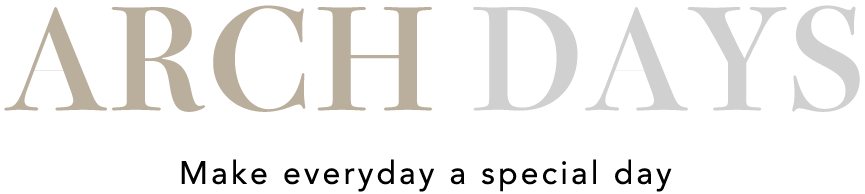







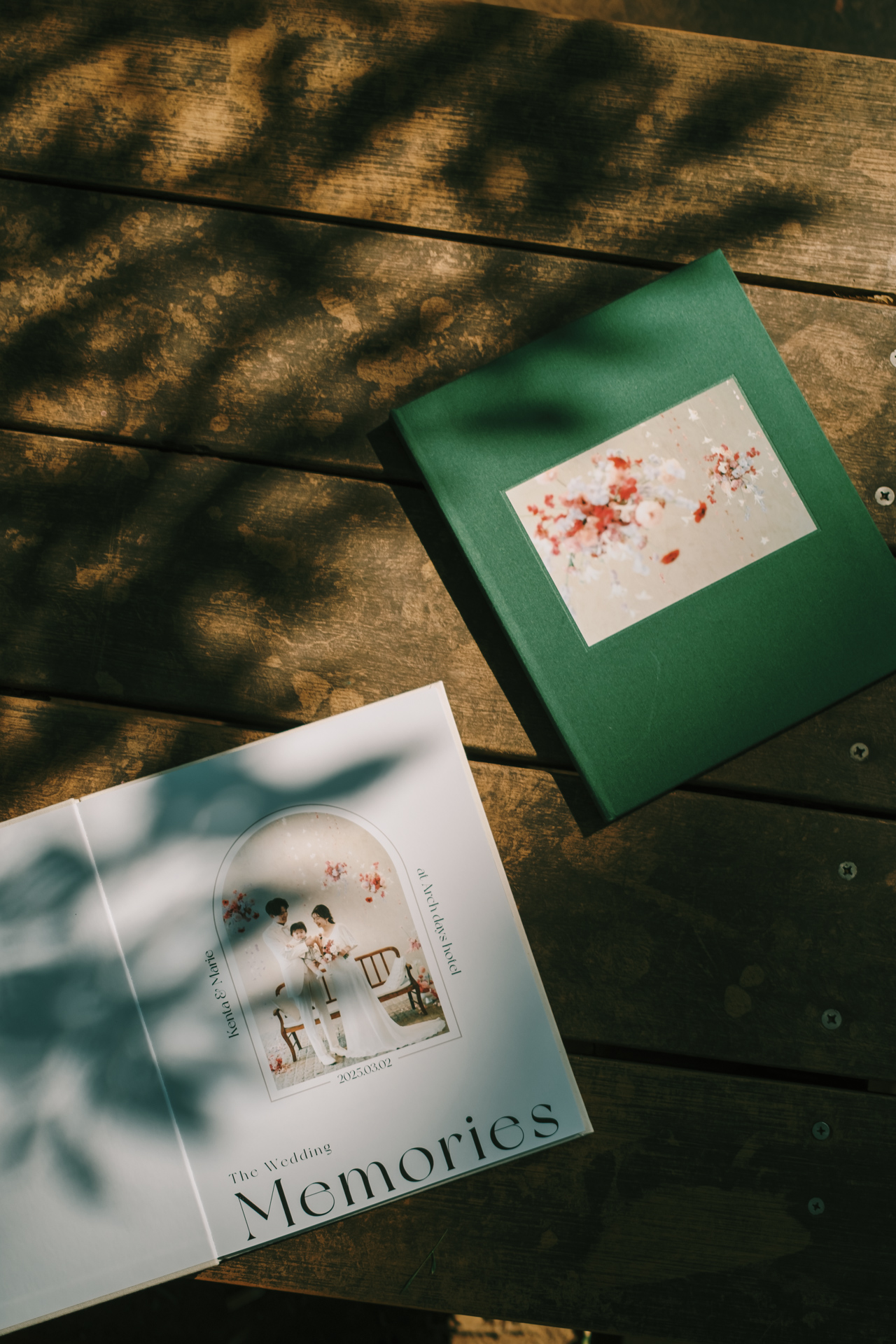
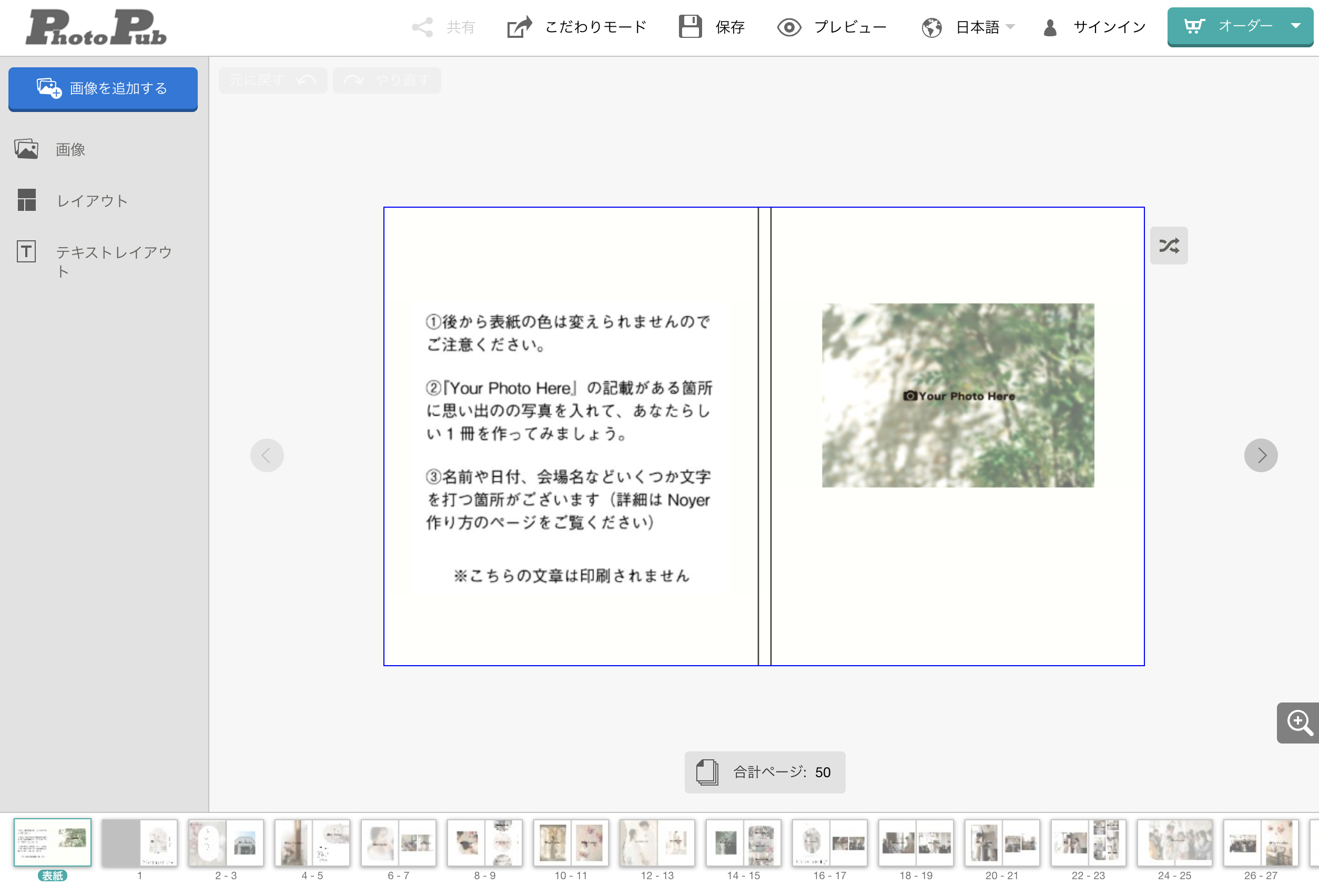
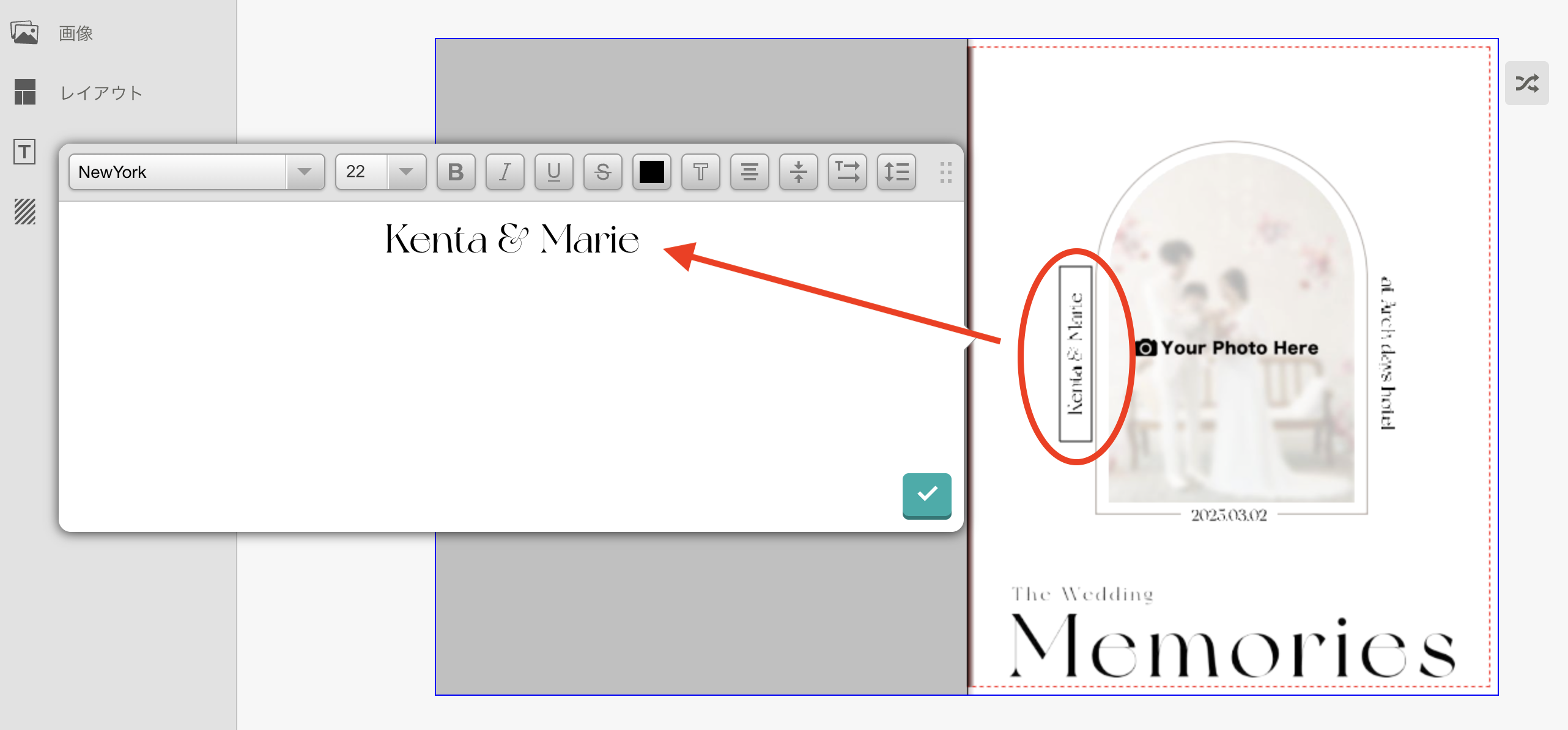
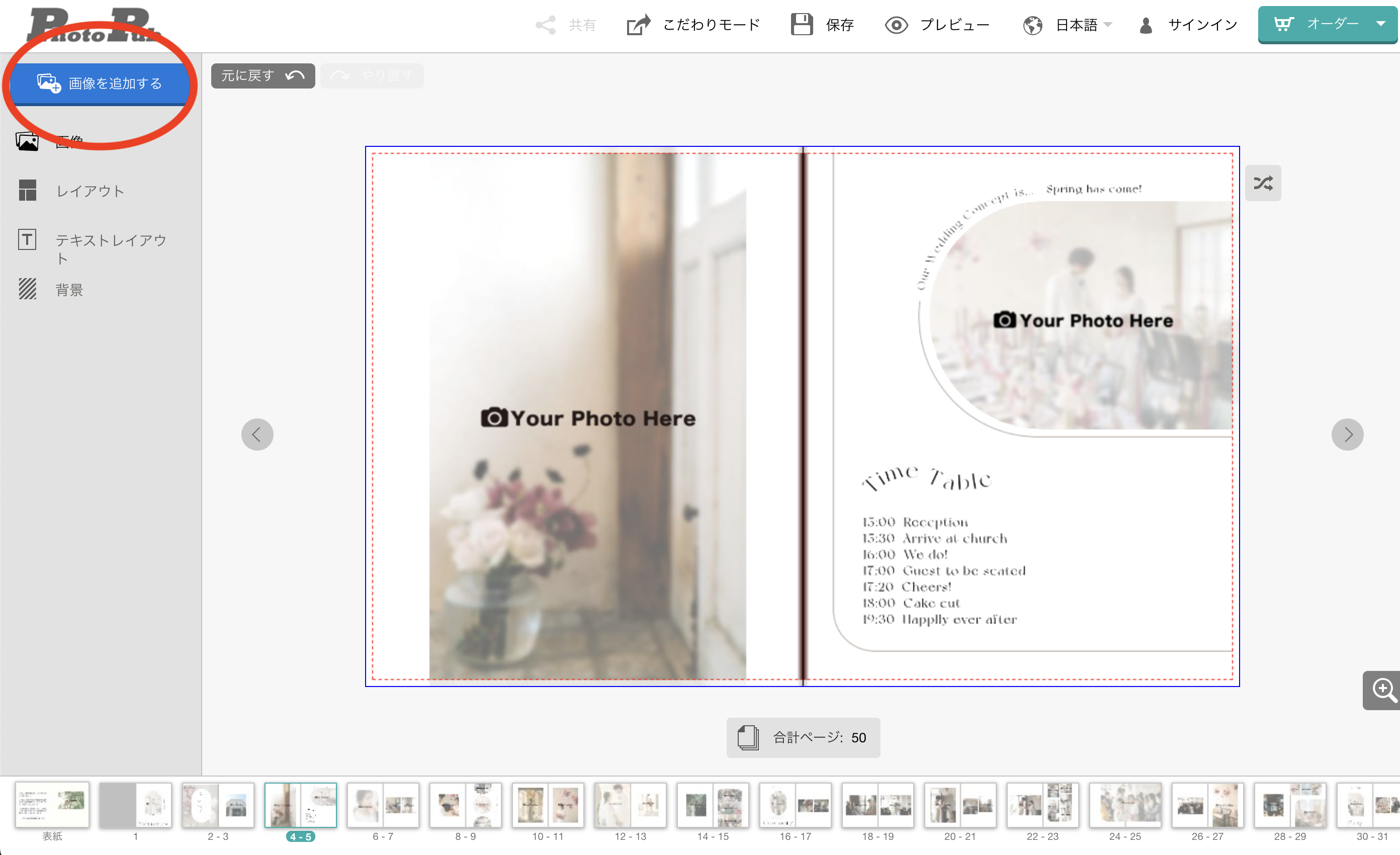
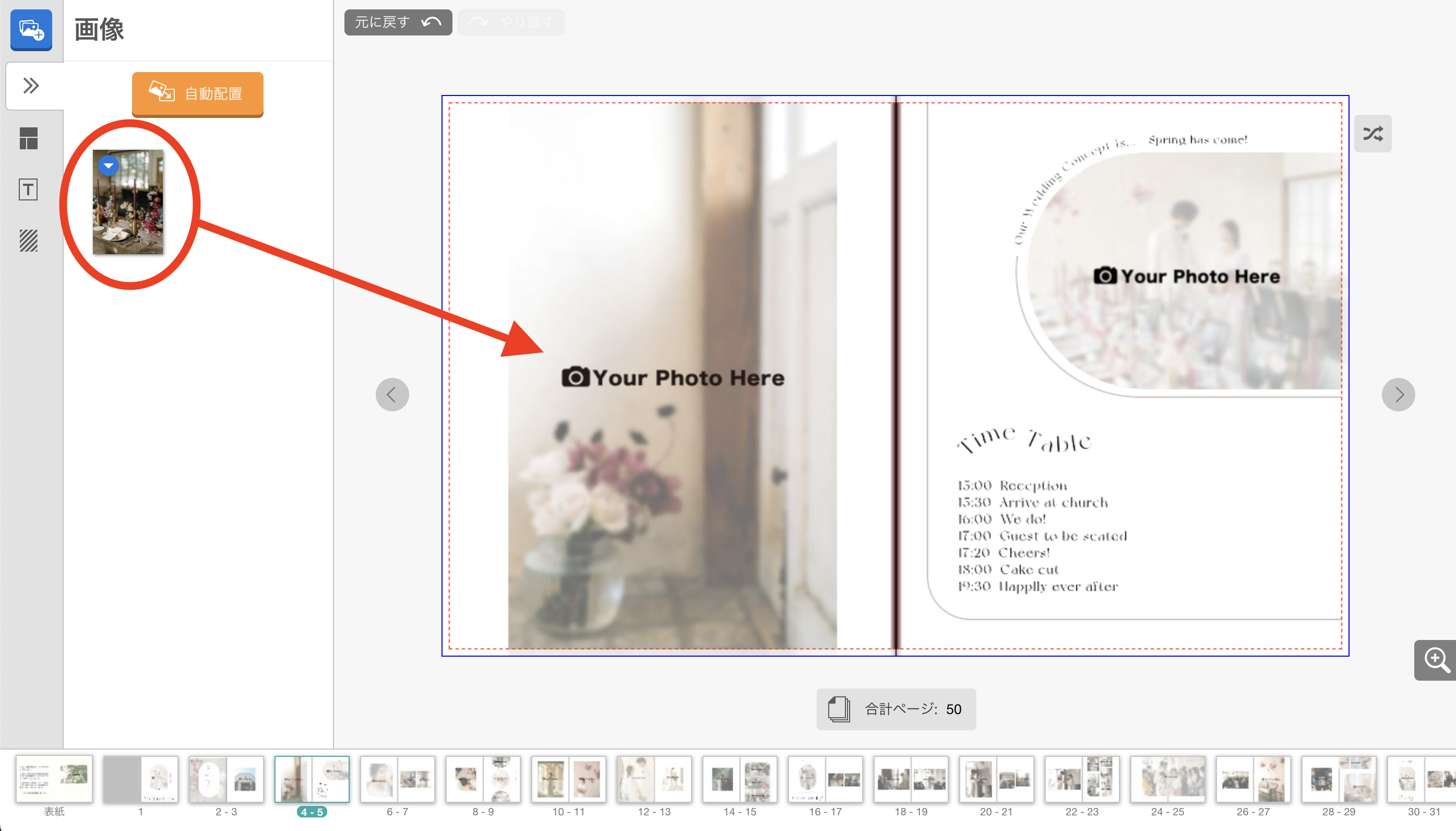
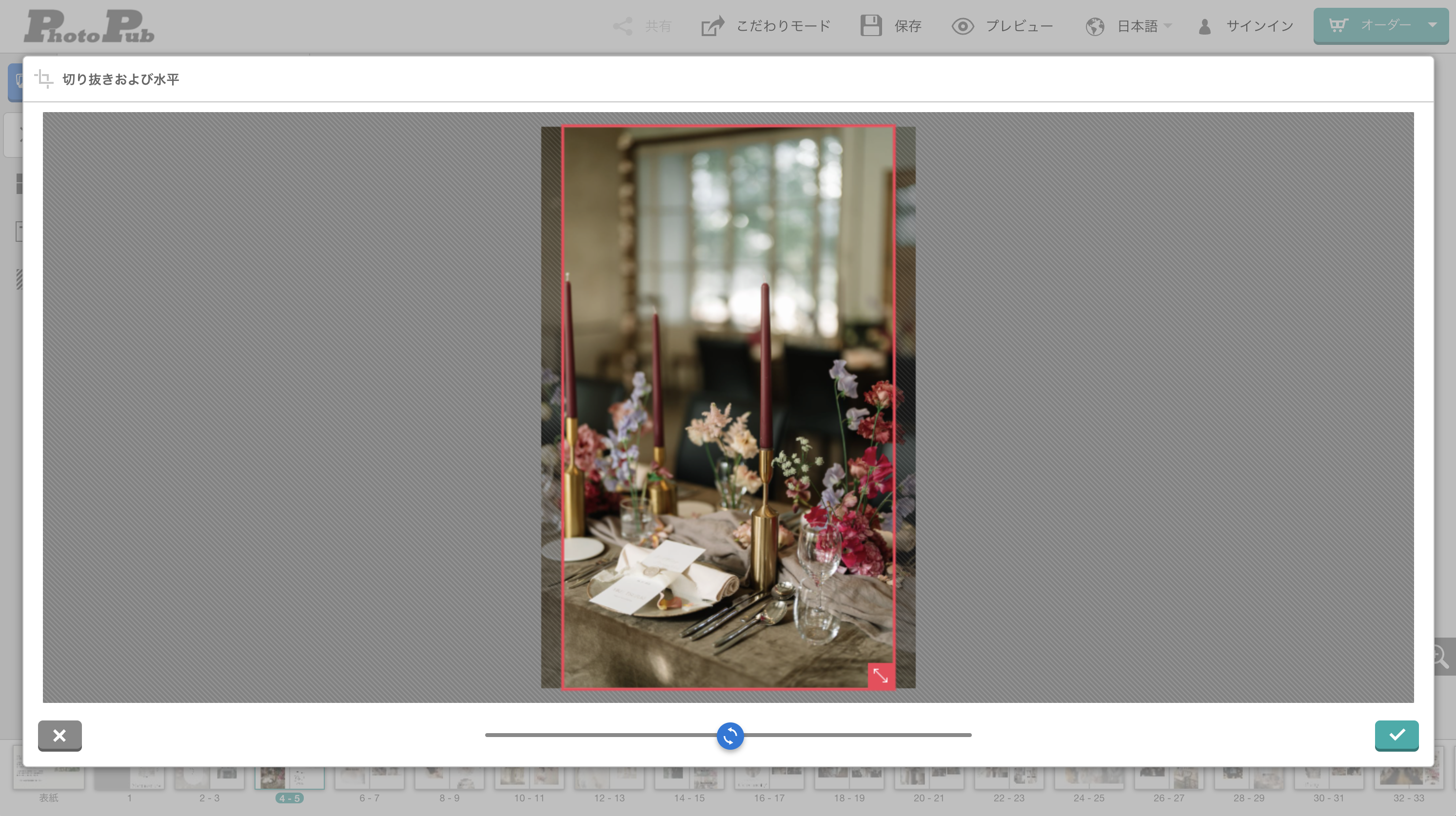
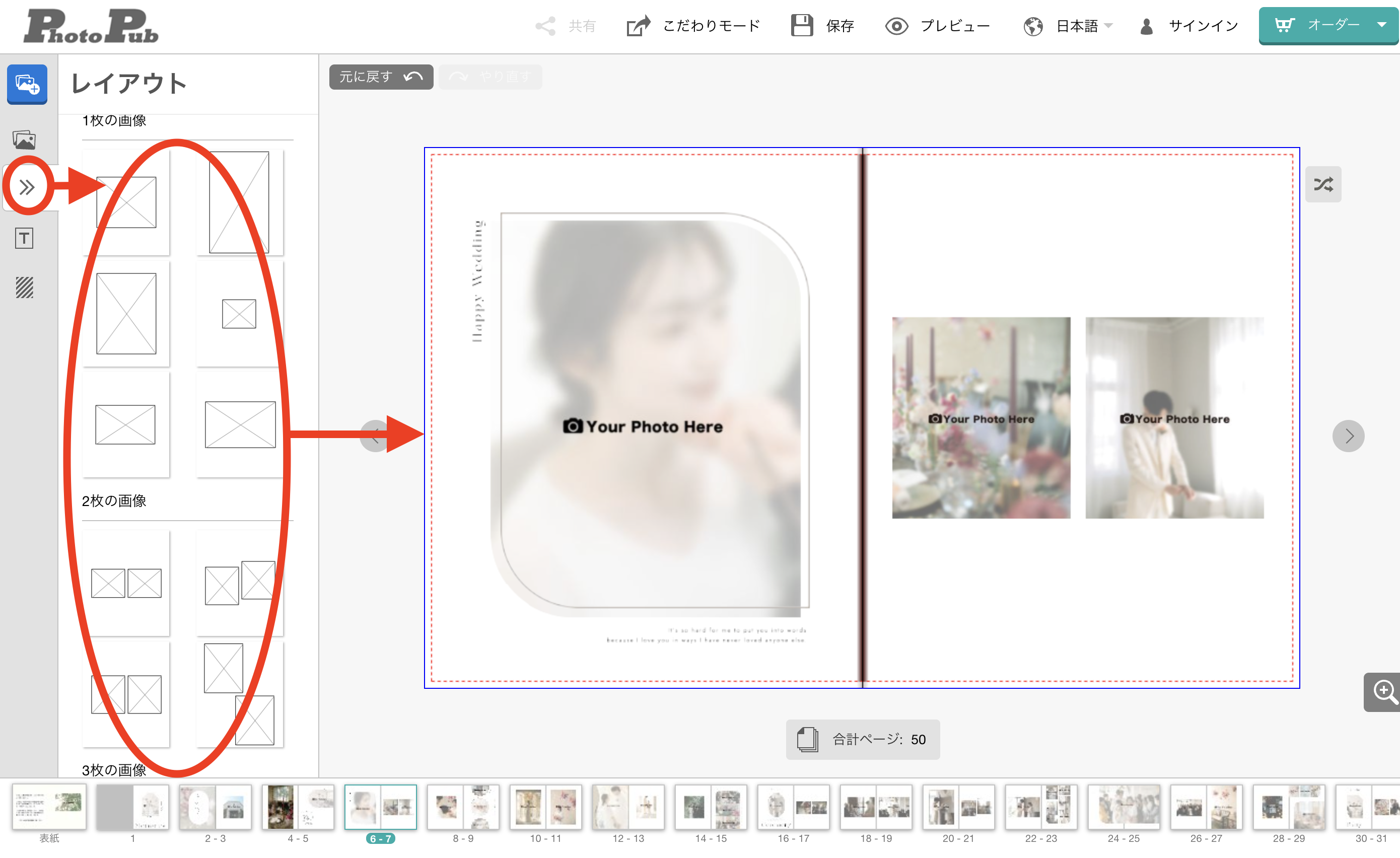
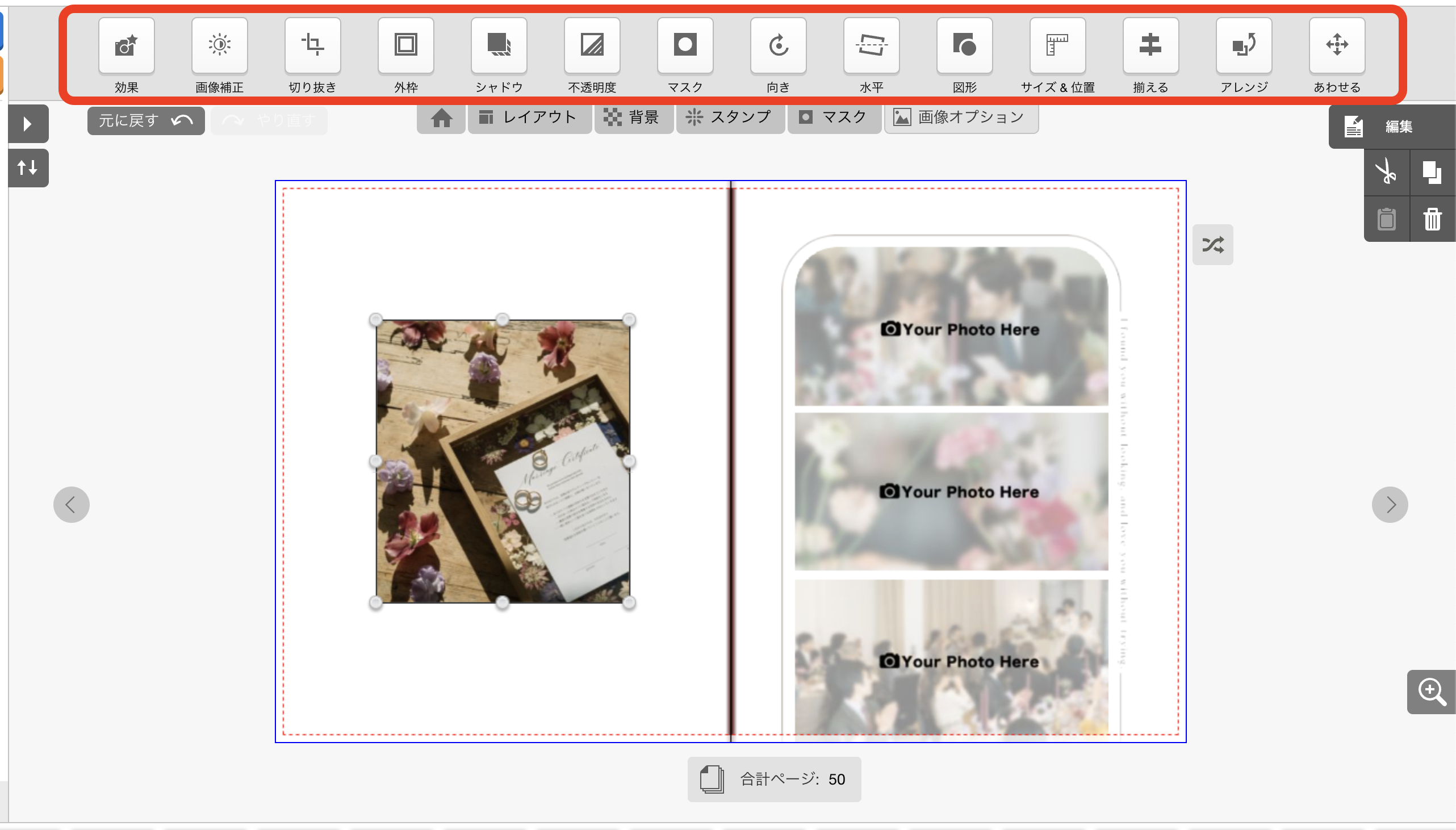
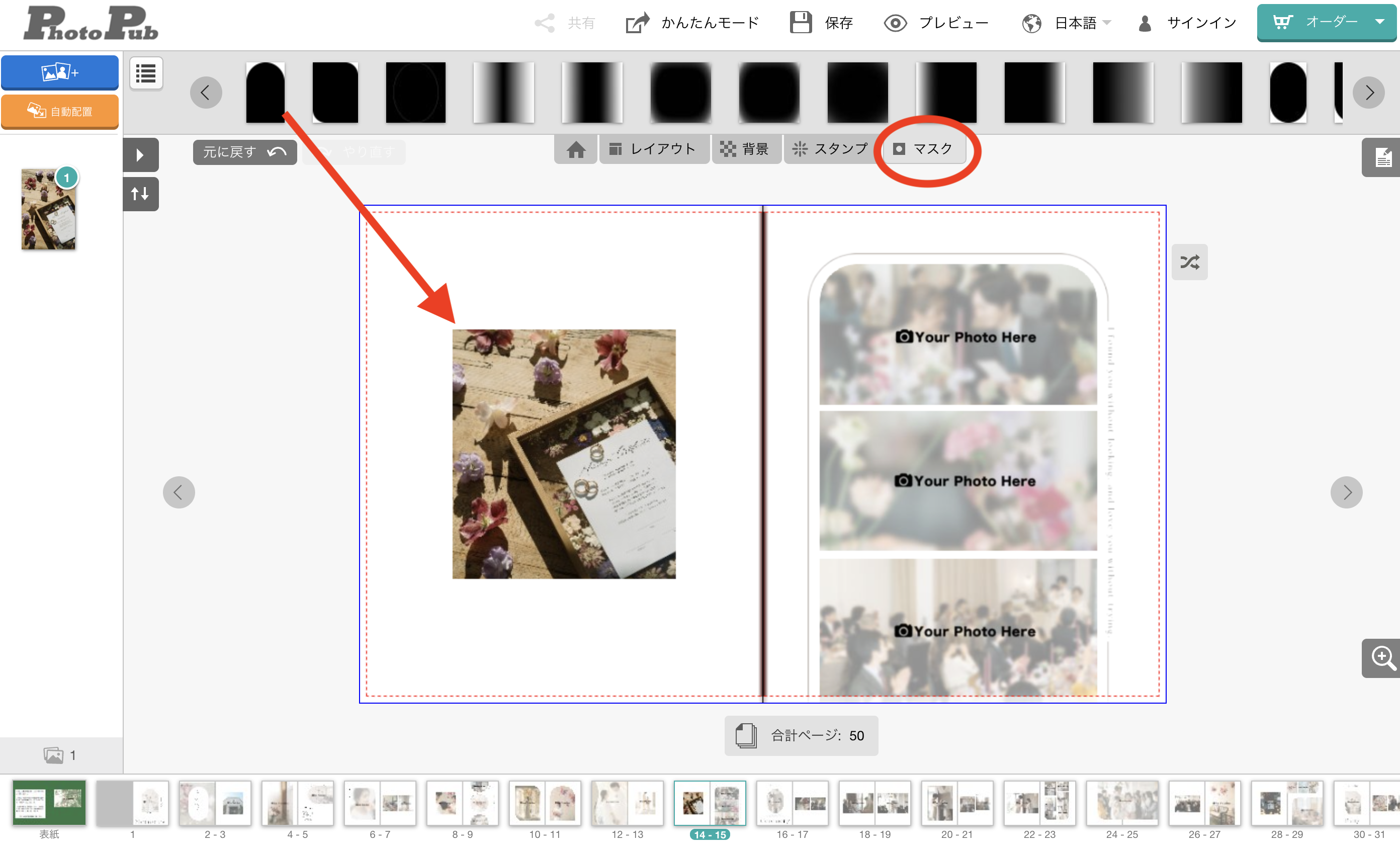





 PAGE TOP
PAGE TOP